pc在线考试怎么做?手把手教程
PC在线考试(即通过电脑端进行的在线考试)已经广泛的用于学校、培训机构、政府部门的日常考试中,通过这种方式,组卷、出卷效率高、成本低,考生答卷后,系统自动批改,即时给出成绩(非主观题),极大的减轻了组织者的工作量,本文详细介绍PC端考试的制作方法。
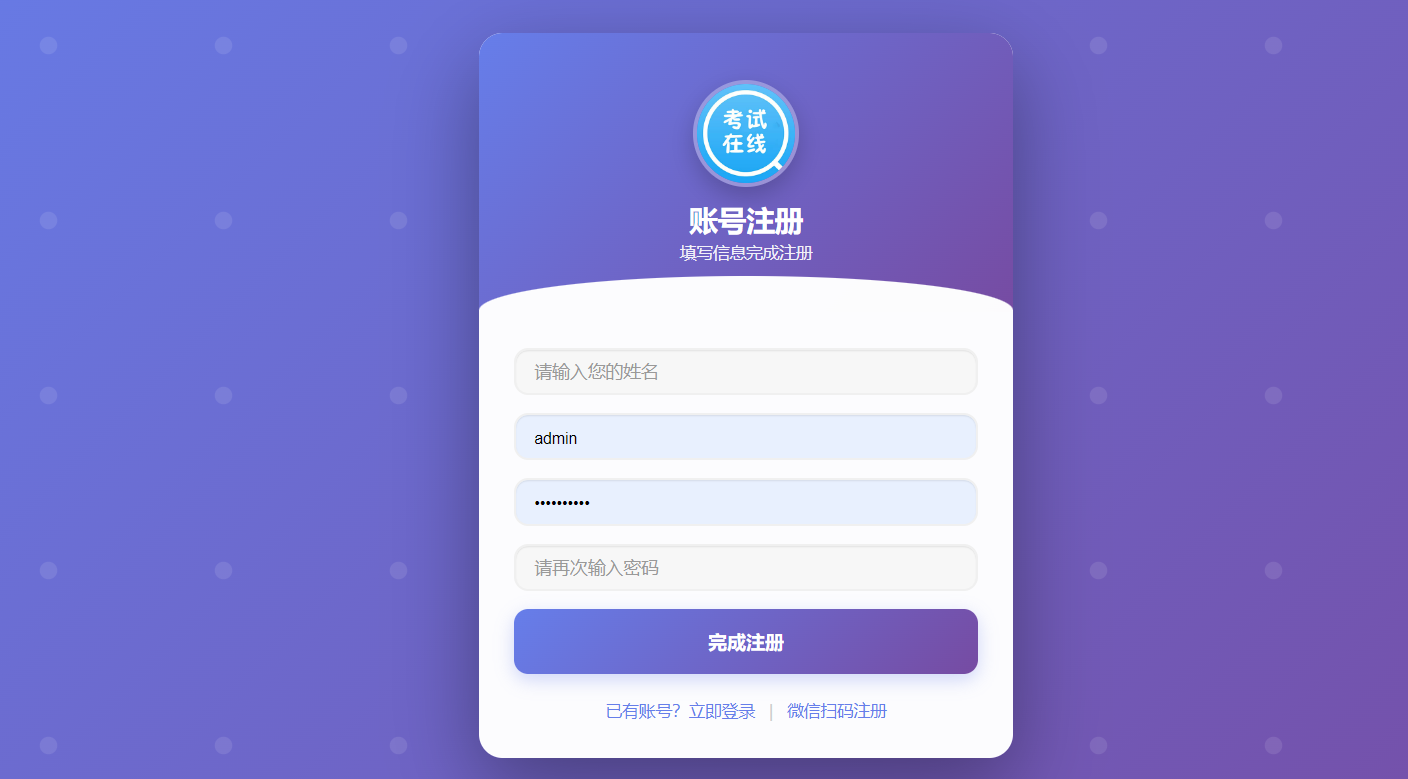
利用第三方平台的在线考试工具,可以免去代码开发的步骤,轻松实现在线考试的制作,不仅成本低,功能还完善,以微助平台的PC在线考试系统为例,具有以下功能:
1、使用简单
通过流程化的设置,轻松完成题目录入、试卷组卷、考试发布流程。
2、题型丰富
考试支持多种题型,例如单选题、多选填、填空题、问答题。
3、题库导入
支持使用题库模板,一键导入题目。
4、自动批改
考试提交考卷后,系统即时批卷(非主观题),考生即刻知道考试成绩,并查阅错题及解析。
5、多端适配
支持H5/pc/小程序 端答题方式,满足不同需求。
PC端在线考试的制作也非常简单,整体流程为添加题库-试卷组卷-发布考试-试卷审阅
具体步骤如下:
第一步:平台注册
在微助平台注册一个账户,注册后登录系统后台,选择【应用中心】-【在线考试】,进入在线考试系统后台。
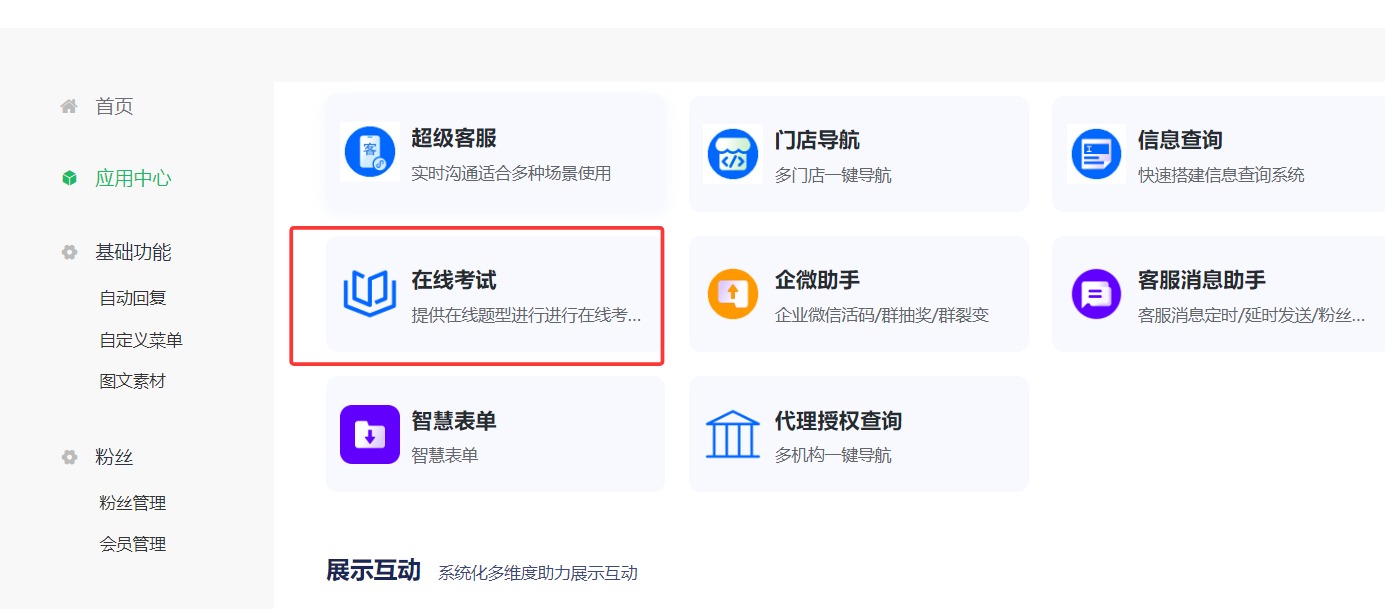
第二步:考试设置
题目导入:选择题目管理,下载题目导入模板,根据模板格式整理题目后,上传题目到后台。
试卷组卷:选择试卷管,添加试卷。填写试卷的名称,设置试卷组卷的模式为题库抽取,填写系统自动在每个题型里随机抽取的题目数量,例如单选题抽取5题,多选题抽取2题,填空题抽取5题等,设置试卷总分和及格分数。
考试发布:选择考试管理,发布考试,设置考试的名称,选择考试的有效期,设置考试的时间,选择考试的试卷,填写考试的图文说明,保存后完成考试添加,系统会自动生成考试的链接。
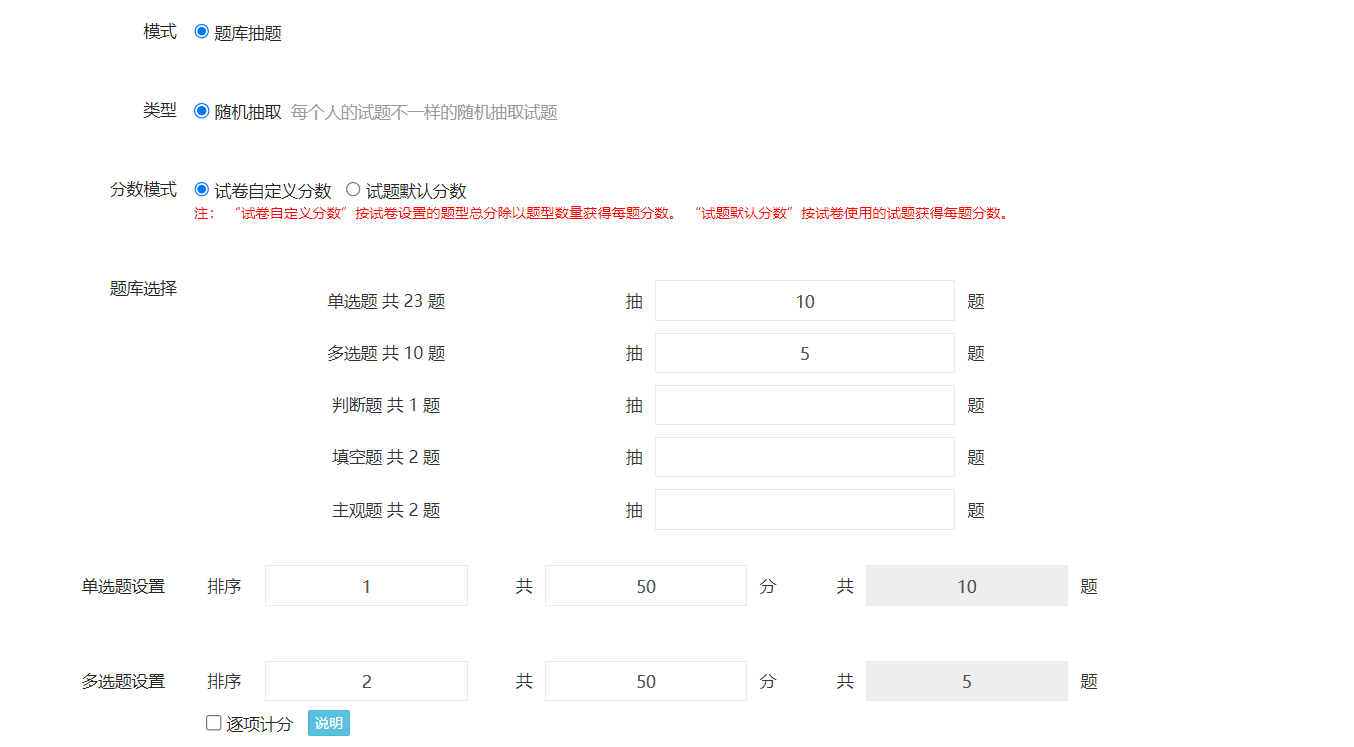
第三步:考试试卷管理
考生通过使用PC浏览器打开考试的链接后,进入考试页面,首先进行登记注册,填写个人的资料后,进入答题页面,完成答题后,提交试卷,系统即时进行批改,并给出成绩。
主观题批改:进入后台的考试管理-批改主观题,可以查看每个考生主观题,并进行打分。
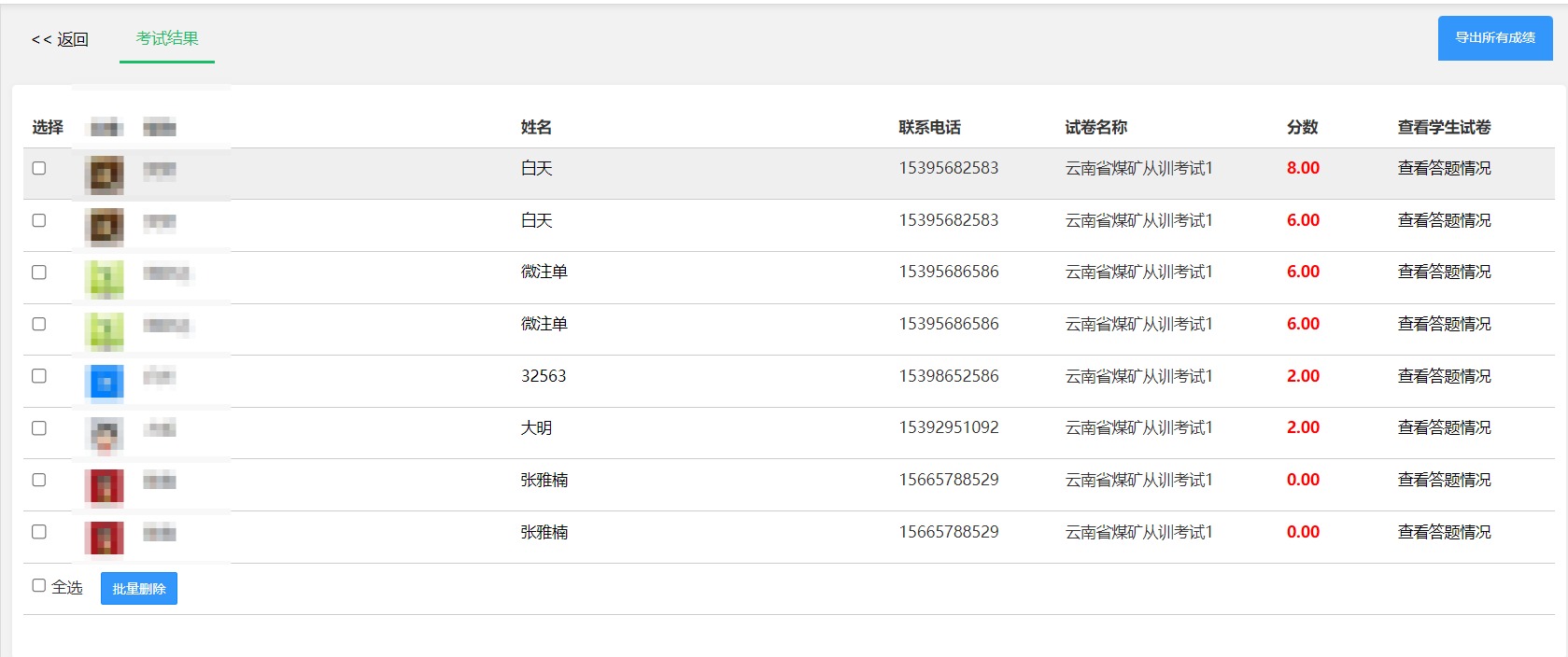
最后选择后台的试卷管理,查看所有考试的考卷,选择导出,可以把数据以表单的形式导出。

 关于我们
关于我们
 订制开发
订制开发
